本文给大家带来剪映缩放视频画面大小操作步骤分享,希望对大家有所帮助!剪映是您的掌上视频剪辑神器,具有便捷的操作方法,很多新手小白会选择剪映APP来编辑视频,很多用户想知道在剪辑视频时,如何缩放视频画面大小,今天就由小编为大家介绍一下具体的操作方法,希望可以帮助到您!
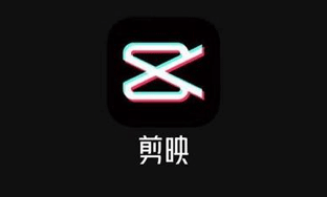
剪映缩放视频画面大小操作步骤分享
第一步,打开剪映,点击开始创作。
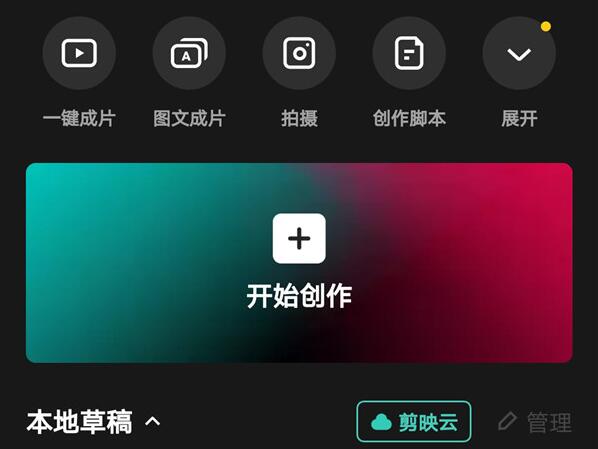
第二步,点击进入剪辑。
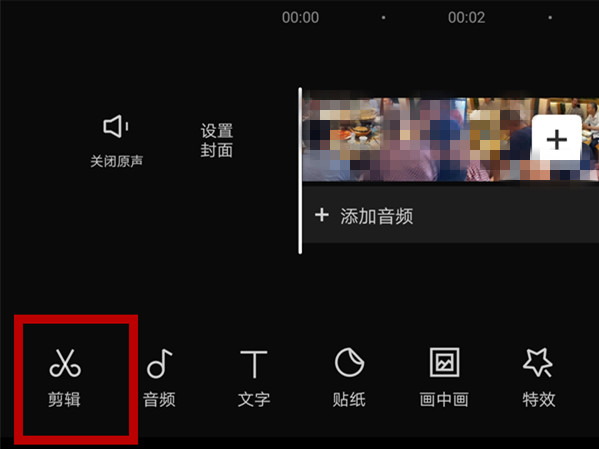
第三步,双指向外滑动,即可放大视频画面。
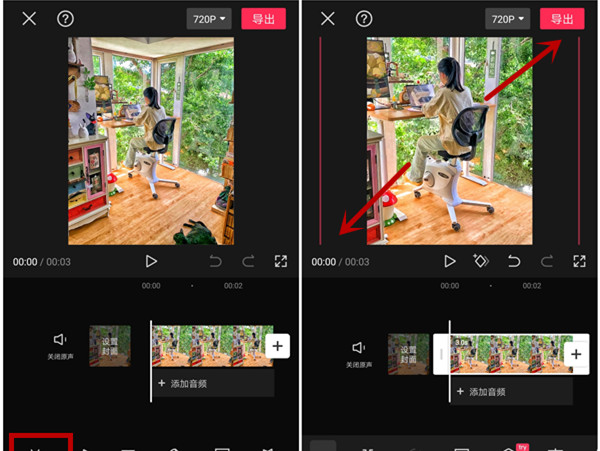
以上,就是小编带来的剪映缩放视频画面大小操作步骤分享的全部内容介绍啦!更多资讯攻略请关注达人家族网站下载吧!




